Repara Windows 8/10 Live Tiles que no se actualizan
Recientemente, un cliente entró con una PC con Windows 10 que tenía mosaicos en vivo que no se estaban actualizando. Al conectar su computadora, me sorprendió ver que no solo los mosaicos en vivo no se actualizaban, sino que tenían estas extrañas flechas hacia abajo y nada más. Antes de conectar la computadora, sospeché que el problema podría haber sido simplemente que Internet no funcionaba correctamente y, por lo tanto, los mosaicos no se actualizaban.
Sin embargo, Internet funcionaba bien y, sin embargo, los mosaicos no. Después de jugar con muchas cosas y hacer algunas preguntas, pudimos descubrir qué estaba causando el problema. En este artículo, lo guiaré a través de los diferentes métodos que puede intentar para que sus mosaicos en vivo vuelvan a funcionar en Windows 8 o Windows 10.

Método 1: reinstalar las aplicaciones de la tienda
Lo primero que puede intentar es desinstalar y reinstalar las aplicaciones que no se actualizan. Puede desinstalar una aplicación de la Tienda(Store) simplemente haciendo clic derecho sobre ella y eligiendo Desinstalar(Uninstall) .

Luego simplemente regrese a la tienda de Windows(Windows Store) , haga clic en los tres puntos en la parte superior derecha y luego haga clic en Mi biblioteca(My Library) .
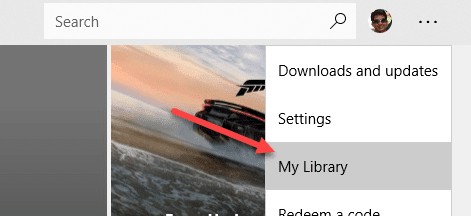
Ahora verá una lista de todas las aplicaciones que había instalado previamente. Haga clic(Click) en la pequeña flecha de descarga junto a las aplicaciones que desea reinstalar.
Método 2: ejecutar el solucionador de problemas de aplicaciones
También puede descargar el Solucionador de problemas de aplicaciones(App Troubleshooter) de Microsoft , que puede solucionar problemas comunes con las aplicaciones y la Tienda Windows(Windows Store) .
https://support.microsoft.com/en-us/help/4027498/windows-10-run-the-troubleshooter-for-apps
Al ejecutar el solucionador de problemas, parece querer que use una cuenta de Microsoft , pero no estoy seguro de por qué. Da una especie de advertencia, pero puede continuar y detecta los problemas e intenta repararlos automáticamente.
También puede hacer clic en Inicio(Start) , escribir solución de problemas(troubleshoot) y presionar Intro( Enter) . Luego haga clic en Aplicaciones de la Tienda Windows(Windows Store Apps) , que actualmente se encuentra en la parte inferior.

Método 3: restaurar Windows 10
Lo siguiente que puede intentar es restaurar al punto de restauración más reciente que funcionaba correctamente. En el caso de mi cliente, esto solucionó el problema porque tenía instalado algún programa antivirus de terceros ( Avast ) que no era compatible con Windows 10 .
Cuando hicimos la restauración, todo estaba funcionando bien de nuevo. Lo bueno de Windows 10 es que crea automáticamente un punto de restauración cada vez que instala un nuevo software, por lo que siempre puede volver al punto anterior a la instalación. Si comenzó a tener el problema de que el mosaico en vivo no se actualiza después de instalar algún software, valdría la pena intentar restaurar o desinstalar el programa.
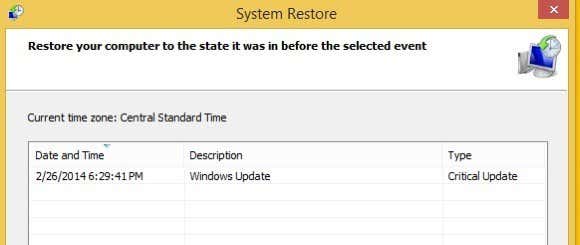
Sin embargo, tenga en cuenta que es posible que la desinstalación no solucione el problema porque algunos programas no eliminan todo del registro. La restauración desde un punto de restauración eliminará todo lo que el programa haya agregado al registro. Puede leer mi publicación anterior si desea obtener más información sobre Restaurar sistema(System Restore) .
Método 4: limpieza del disco
Otra cosa que puede intentar es limpiar los archivos del sistema, lo que puede borrar el caché de la aplicación. Haga clic(Click) en Inicio(Start) y escriba limpieza de disco(disk cleanup) . Luego pulsa en Liberar espacio en disco eliminando archivos innecesarios(Free up disk space by deleting unnecessary files) .
Una vez que aparezca el cuadro de diálogo, continúe y haga clic en el botón Limpiar archivos del sistema(Clean up system files) .

Hará algunos cálculos sobre cuánto espacio en disco se puede liberar, después de lo cual puede presionar Aceptar(OK) y le preguntará si desea eliminar los archivos de forma permanente.
Método 5: crear una nueva cuenta de usuario
Este problema a veces también está relacionado con una cuenta de usuario en particular. Si cierra sesión e inicia sesión como otro usuario y no tiene el problema de la actualización en vivo, entonces su mejor opción es eliminar esa cuenta de usuario y crear una nueva. Puede agregar una nueva cuenta en Windows 10 abriendo la aplicación Configuración(Settings) y haciendo clic en Cuentas(Accounts) .

Haga clic en Familia y otras personas(Family & other people) y luego haga clic en Agregar a otra persona a esta PC(Add someone else to this PC) . Esto lo llevará a la página donde puede crear una nueva cuenta de usuario. Por supuesto, tendrás que transferir tus datos a la nueva cuenta. Si está utilizando una cuenta de usuario local en Windows 10 , también puede intentar iniciar sesión con su cuenta de Microsoft y viceversa. Cambiar entre la cuenta local y la de Microsoft podría solucionar el problema.
Si cambiar entre las cuentas no funciona, entonces crear una nueva cuenta podría ser su única opción. No es una gran opción ya que tendrás que volver a configurar todas tus aplicaciones, transferir archivos, etc.
Método 6 – Restablecer PC
Si nada de lo anterior ha funcionado, es posible que deba reiniciar su PC. Este es definitivamente un último recurso, ya que restablecerá todas las configuraciones de su PC. Todos sus datos y aplicaciones integradas permanecerán, pero tendrá que reinstalar cualquier aplicación de terceros.
Vaya a Configuración(Settings) , haga clic en Actualización y seguridad( Update & Security) y luego haga clic en Recuperación(Recovery) .

Con suerte, una de las soluciones anteriores solucionará su problema. También es una buena idea instalar cualquiera de las últimas actualizaciones de Windows, ya que una de ellas podría incluir una solución para problemas como este. ¡Disfrutar!
Related posts
Cómo arreglar AirDrop que no funciona de iPhone a Mac
Encuentra y repara archivos MP3 dañados
Cómo solucionar el problema 'El nombre de archivo es demasiado largo' en Windows
Cómo reparar el error de pantalla azul Stop:0x000000F4 en Windows
Realice un Zero Fill usando un Live CD de Linux
Arreglar "Llamar a LoadLibraryEx en el filtro ISAPI c:... isapi.dll falló"
Cómo arreglar Windows + Shift + S que no funciona en Windows
Cómo solucionar "Se produjo un error, inténtelo de nuevo más tarde" en YouTube
Arreglar red no identificada y sin Internet en Windows
Cómo arreglar "no reconocido como un comando interno o externo" en Windows
Cómo arreglar "Archivo de recursos C_PsdRsDll no encontrado!" Error
Cómo corregir el error "No se pudo acceder al servicio de Windows Installer"
Cómo arreglar las luces LED parpadeantes en la carcasa de su PC
Cómo solucionar problemas de retraso en Discord
Agregar manualmente un contacto a una libreta de direcciones de Windows Live Mail
Arreglar el error "Hubo un problema al enviar un comando al programa"
Cómo arreglar el retraso en los juegos de PC en Windows 10/11
Arreglar el servicio de transferencia inteligente en segundo plano no iniciará el error
Cómo arreglar MBR en Windows XP y Vista
Cómo arreglar Google Discover que no funciona en Android
